Дефинирањето на поптиси во документите се прави на следниов начин:
Во Алати се бира Потписи/ ISO ознаки
Се појавува pop up екран во кој се дефинираат потписите и други информации кои сакаме да се оптпечатат на документот.
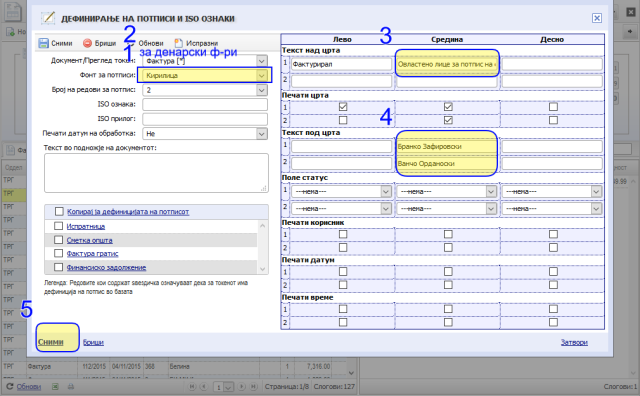
Доколку документите се наменети за странски коминтенти, во полето Фонт за потпис , се бира латиница но исто така и тастатурата треба да се постави на латиница.

Фотографија – Приказ на принтан документ со сетирани потписи
Инсталирана е нова верзија на Infomatrix во која е вградена опцијата за автоматско ставање на слика со печат и/или потпис при печатење на документи.
Опцијата се активира во popup-от за дефинирање на Потписи (Алати->Потписи/ISO ознаки).
Во најдолниот ред на табелата поставени се опции за избор на сликата со потпис/печат и дефинирање каде се појавуваат (број 1).
Сликите со потписи-печати се вчитуваат со новиот линк на дното на панелот (бр. 2 – Вчитај печат).
Екранот за вчитување на сликите има стандардни можности за вчитување, поправка и бришење на податоците.
Датотеката се бира со клик на Browse (бр. 1), а се вчитува на серверот со клик на Upload. Дозволени екстензии се png, jpg и gif. Претпочитано е сликата со потписот и печатот да бидат во png формат со транспарентна позадина, за да се гледа заднината од документот. И gif форматот исто така има transparency layer и е погоден за употреба.
Потоа, се внесуваат описот на сликата (бр.2), и, евентуално, додатен CSS код за позиционирање на сликата во документот (бр. 3).
Овој код е стандарден CSS, a default вредност е margin-top:-38mm; (ја позиционира сликата точно на линијата на потписот). Доколку треба додатно подесување, треба да се контактира сервис и некој програмер да одреди додатно позиционирање.
Конечно, вака изгледа документот со вметната слика со печат и потпис:
Конечно, еве видео од употребата:


